Первое, что видит кассир после открытия смены — это экран продаж, раздел Популярное. В Популярном отображаются топ-позиции, которые покупают чаще всего.
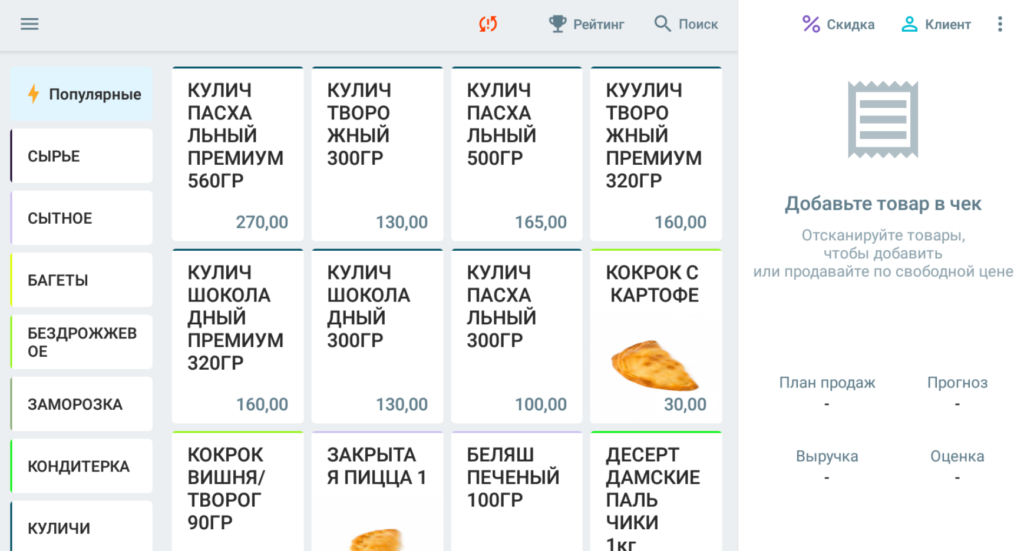
Как добавить товар в чек
Чтобы набрать товары в чек, нажмите на категорию слева и кликните на плитку с нужным товаром — выбранная продукция попадет в чек в количестве 1 штуки.
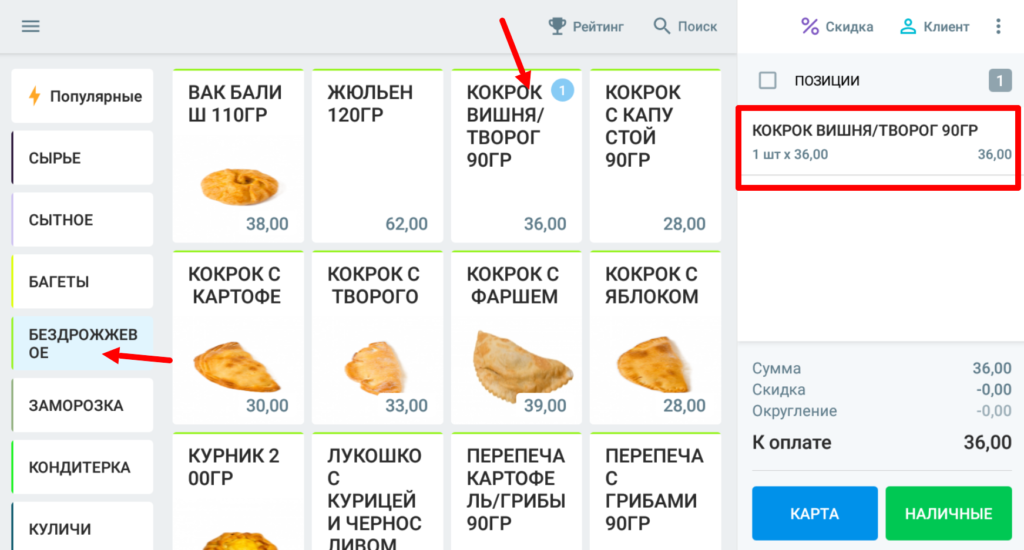
Если к продукции добавлен модификатор, отобразится окно выбора комбинации или добавки. Комбинации применяются на размер или объем, также могут влиять на состав — к примеру, коровье молоко или растительное. Добавки в основном применяются для дополнительных ингредиентов.
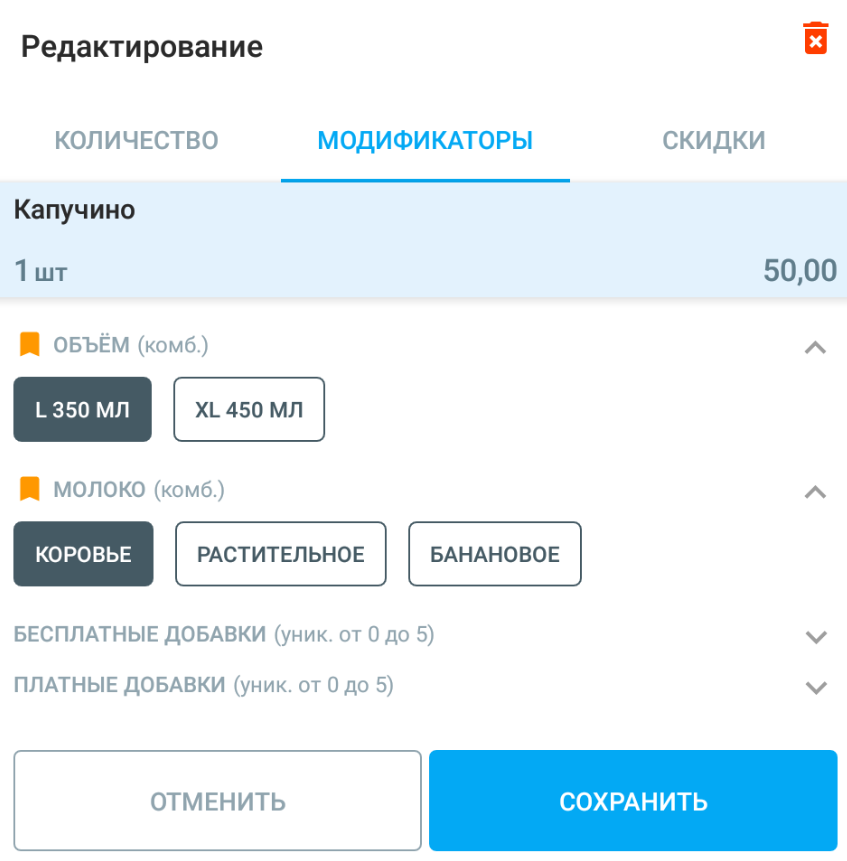
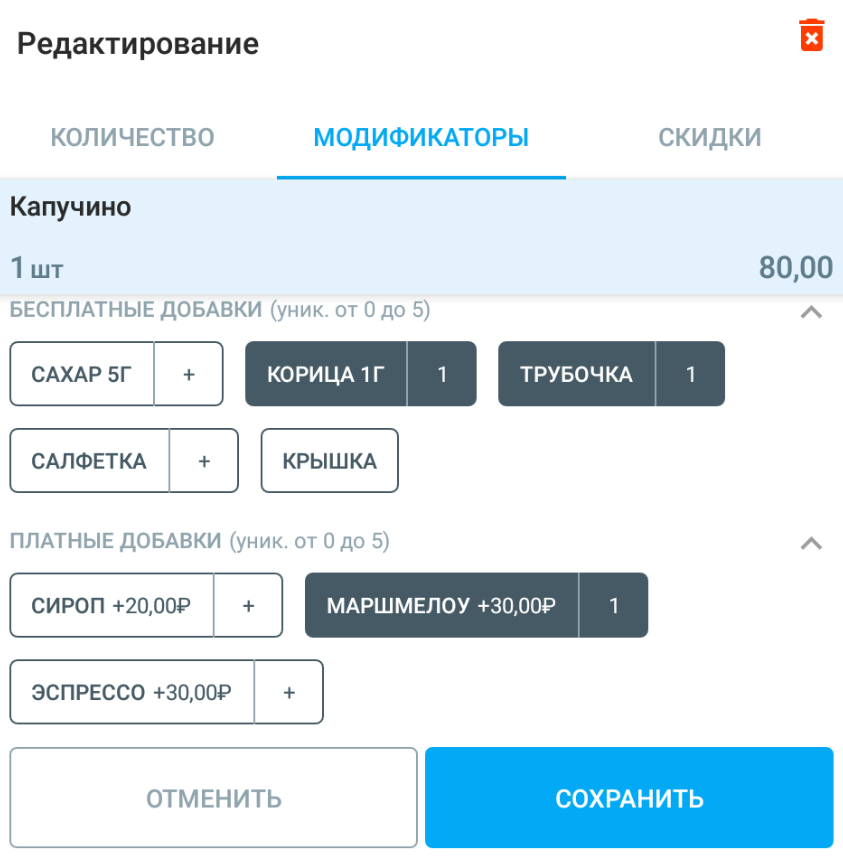
Чтобы изменить количество, кликните на позицию несколько раз, добавляя каждым кликом 1 штуку, или зажмите плитку пальцем, пока не появится меню действий с товаром. Используя клавиатуру укажите верное количество товаров в чеке и нажмите Сохранить.
Товары с модификатором добавляются по 1 штуке, так как их размер и состав может отличаться. Потребуется в каждой позиции выбрать комбинацию и добавку.
В этом же меню можно назначить на товар скидку или удалить его из чека. При выборе весового товара система автоматически перейдет в меню указания количества.
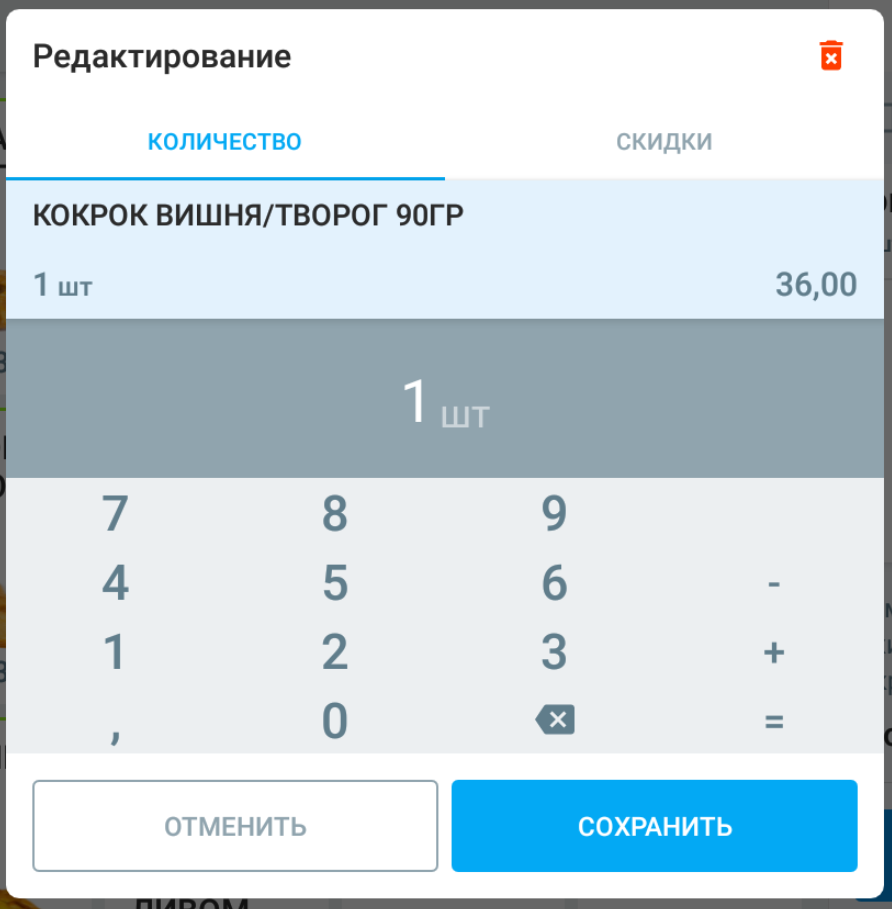
Как удалить товар из чека
Есть два способа удалить ошибочно добавленный в чек товар:
Первый способ — в набранном чеке, зажмите лишний товар, пока не появится меню действий с позицией и кликните на иконку Корзина.
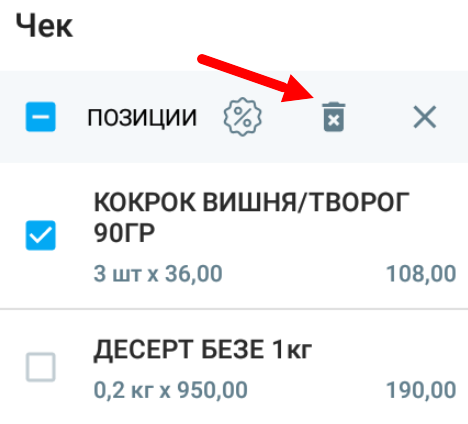
Второй способ — зажмите плитку с названием лишнего товара на основном экране и в появившемся меню действий кликните на иконку Корзина.
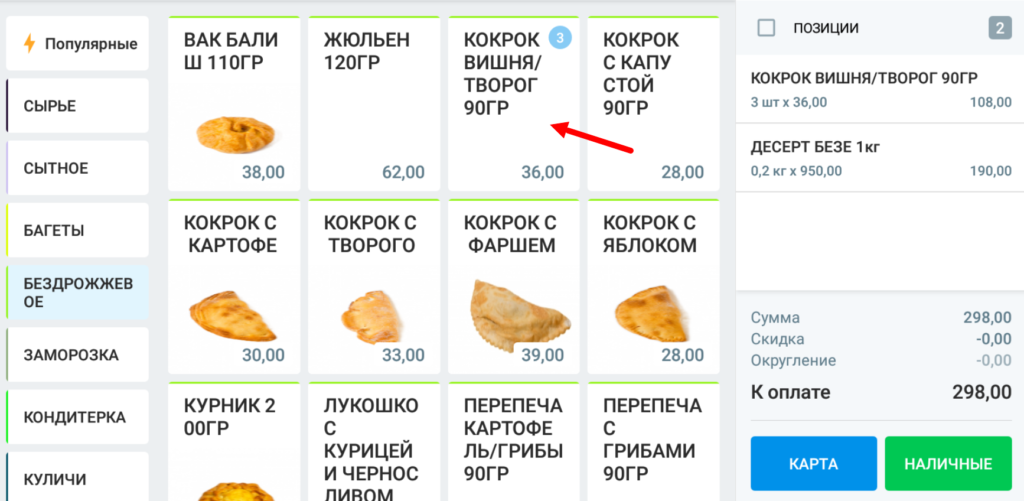
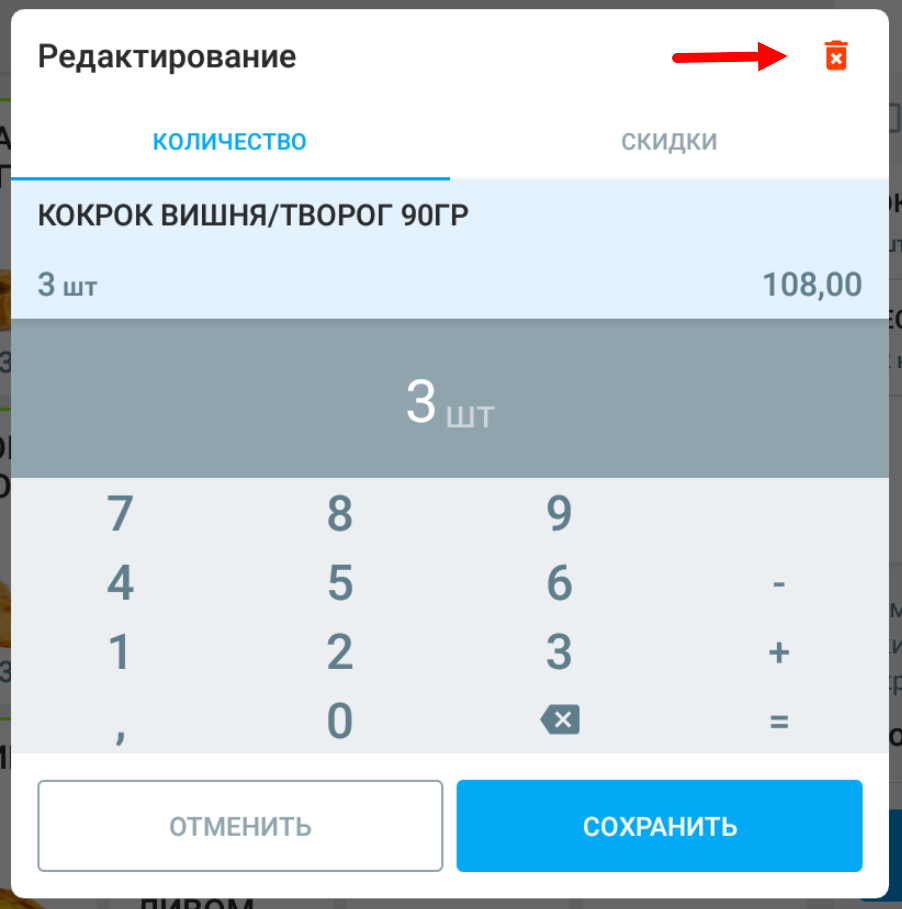
Оплата товаров
Выбрав все товары и указав правильное количество, выберите способ оплаты.
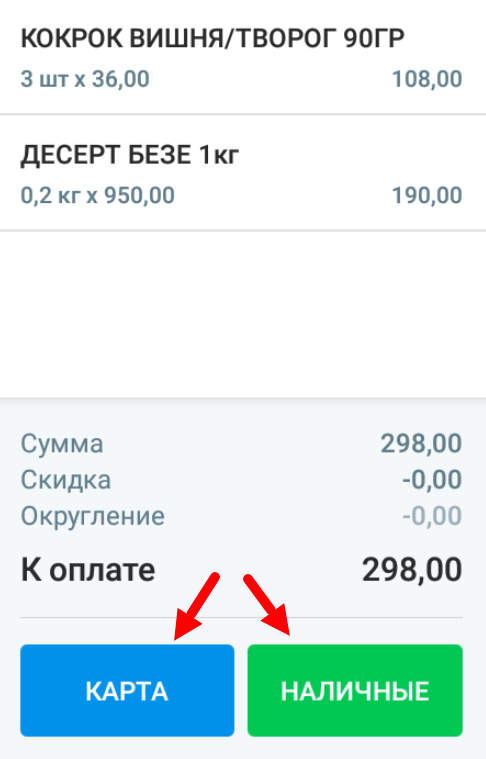
При оплате наличными для быстрого расчета сдачи укажите сумму принятую от клиента. Для удобства справа указаны основные номиналы купюр. Далее нажмите Печатать чек.
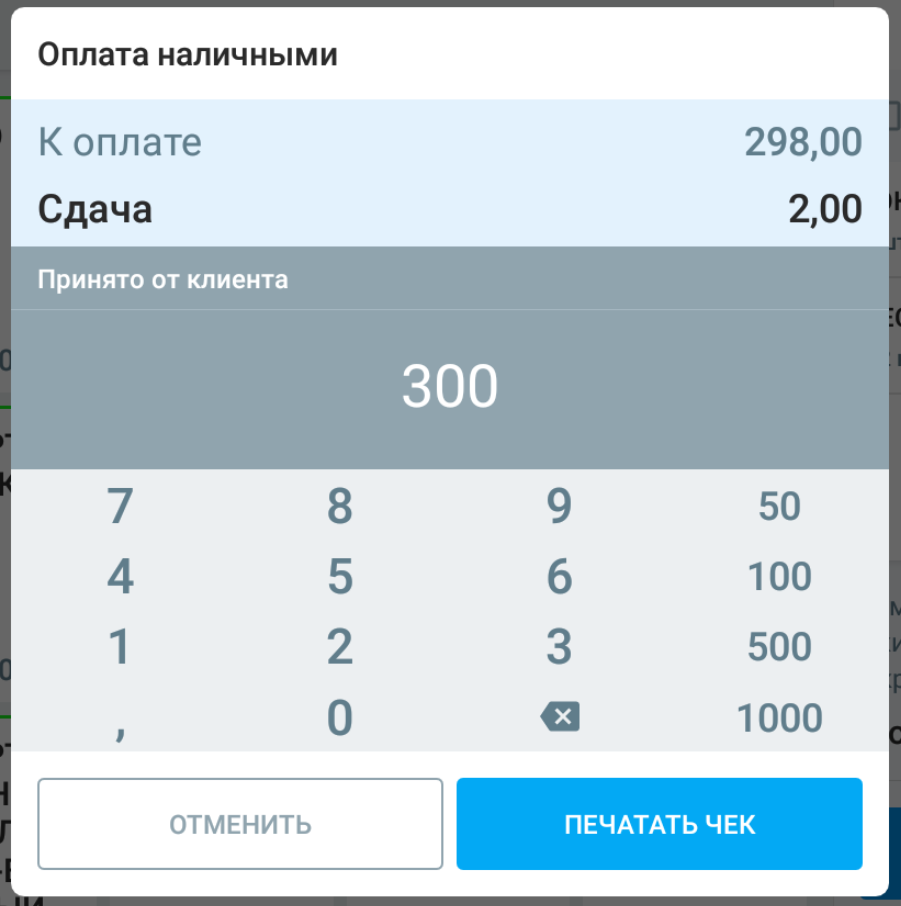
При оплате по банковской карте на интегрированном терминале после установления связи вся информация передается на терминал. Клиенту остается приложить карту к устройству для списания денег, после чего из принтера выйдет чек.
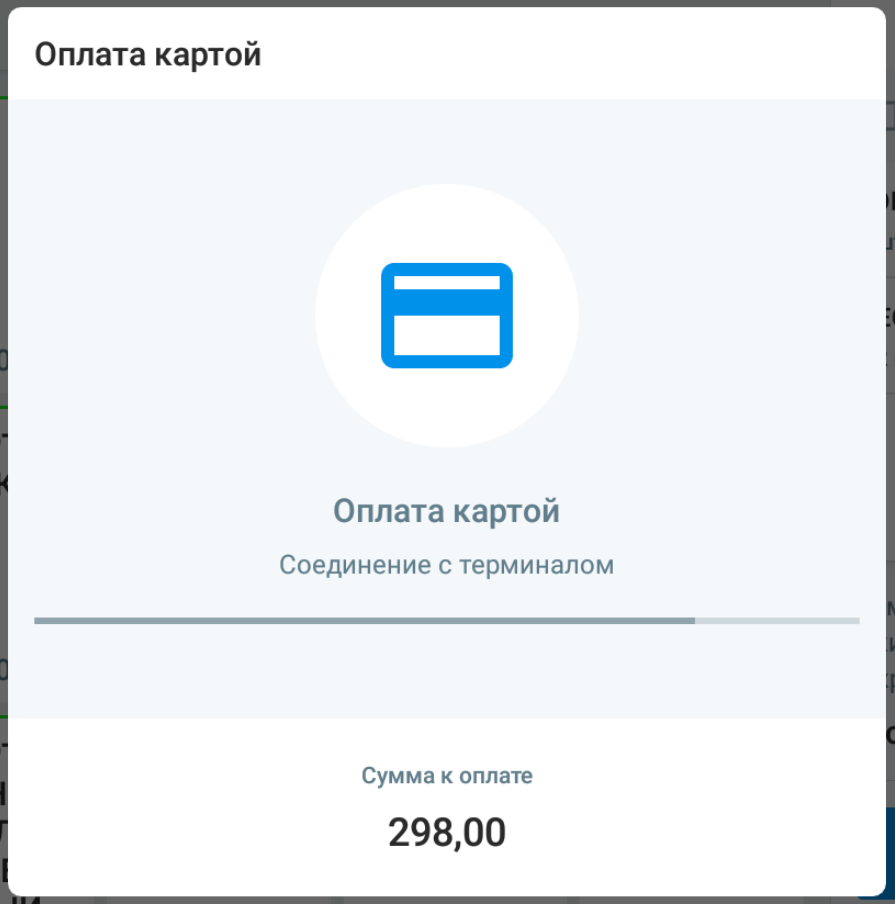
Если ваш терминал автономный, то сначала наберите на устройстве сумму, попросите клиента приложить карту и дождитесь списания денежных средств. И только после этого нажмите Печатать чек на планшете.
Есть вопрос? Позвоните в техническую поддержку по номеру 8 800 500 79 28, напишите нам в чат WhatsApp +7 995 337 43 88 или отправьте запрос на почту sd@moykassir.ru
